热门标签
热门文章
- 1本科论文查重会检测AI辅写疑似度吗?七个方面为你揭秘!_本科毕业论文有ai查重嘛
- 2基于8B10B的GT收发器PHY层设计(2)GT_module模块设计
- 3农作物害虫检测数据集VOC+YOLO格式18975张97类别
- 4深大计算机与软件学院学生,深圳大学
- 5连接两部VR头显的type-c DP分配器方案,可以给主机设备PD反向供电与两部VR同时供电。
- 6Windows11系统下部署DETR模型——从零开始手把手教学_detr 部署
- 7浏览器Edge下载文件显示不安全下载不了_无法安全下载 edge
- 8本地上百个大模型便携部署调用工具 Ollama 使用指南_ollama 用 safetensor
- 9搭建服务器性能监控面板(prometheus+grafana)_服务器监控面板
- 10微信小程序—那些安全验证,滑块验证、输入验证码、拼图验证_微信小程序图片验证码
当前位置: article > 正文
VSCode + Anaconda安装教程_vscode install `conda` to create conda environment
作者:不正经 | 2024-05-20 10:34:55
赞
踩
vscode install `conda` to create conda environments.
VSCode下载
下载地址:https://code.visualstudio.com/
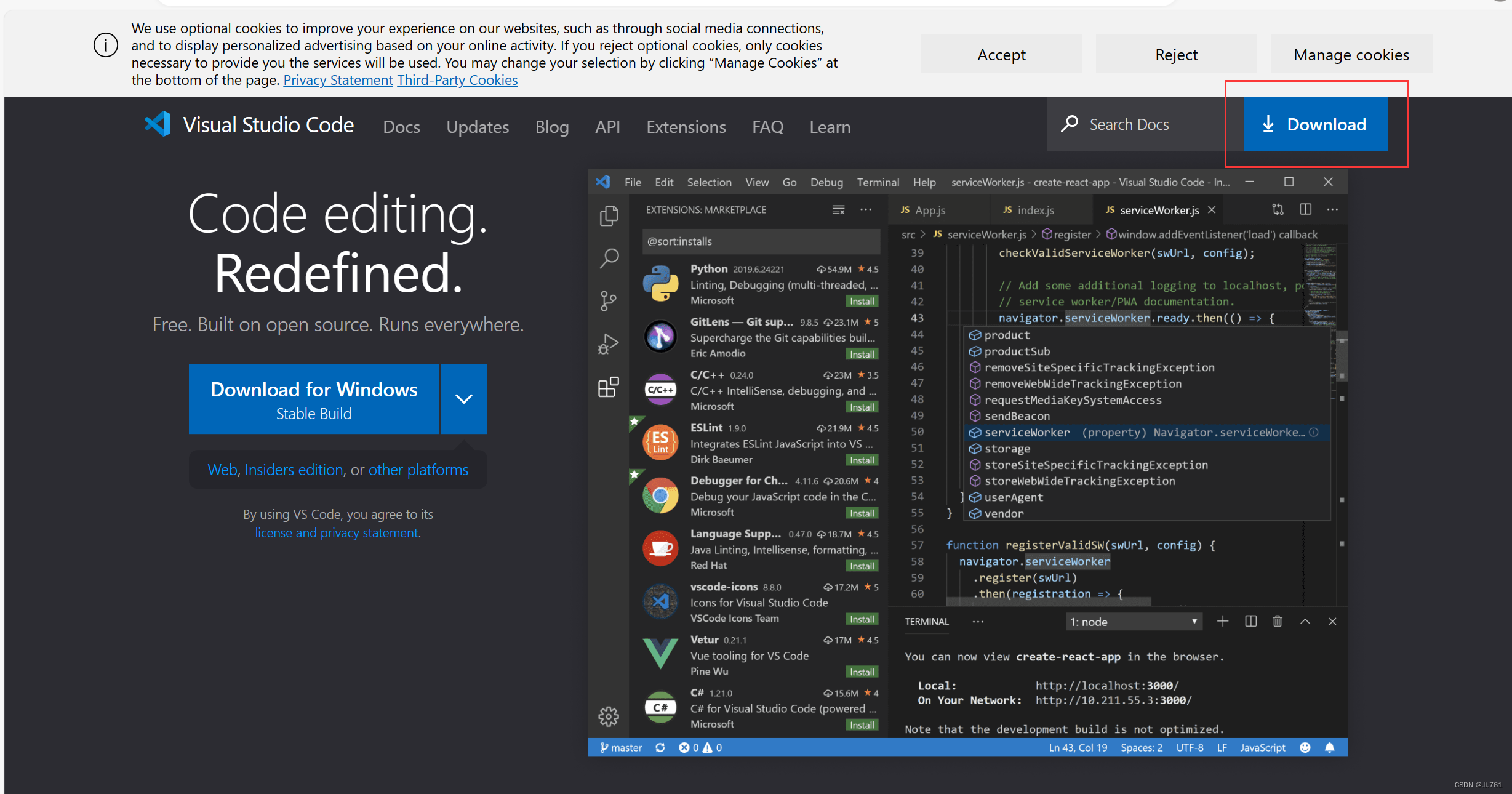
进入VSCode官方的下载页,根据系统需求选择相对应的下载地址。
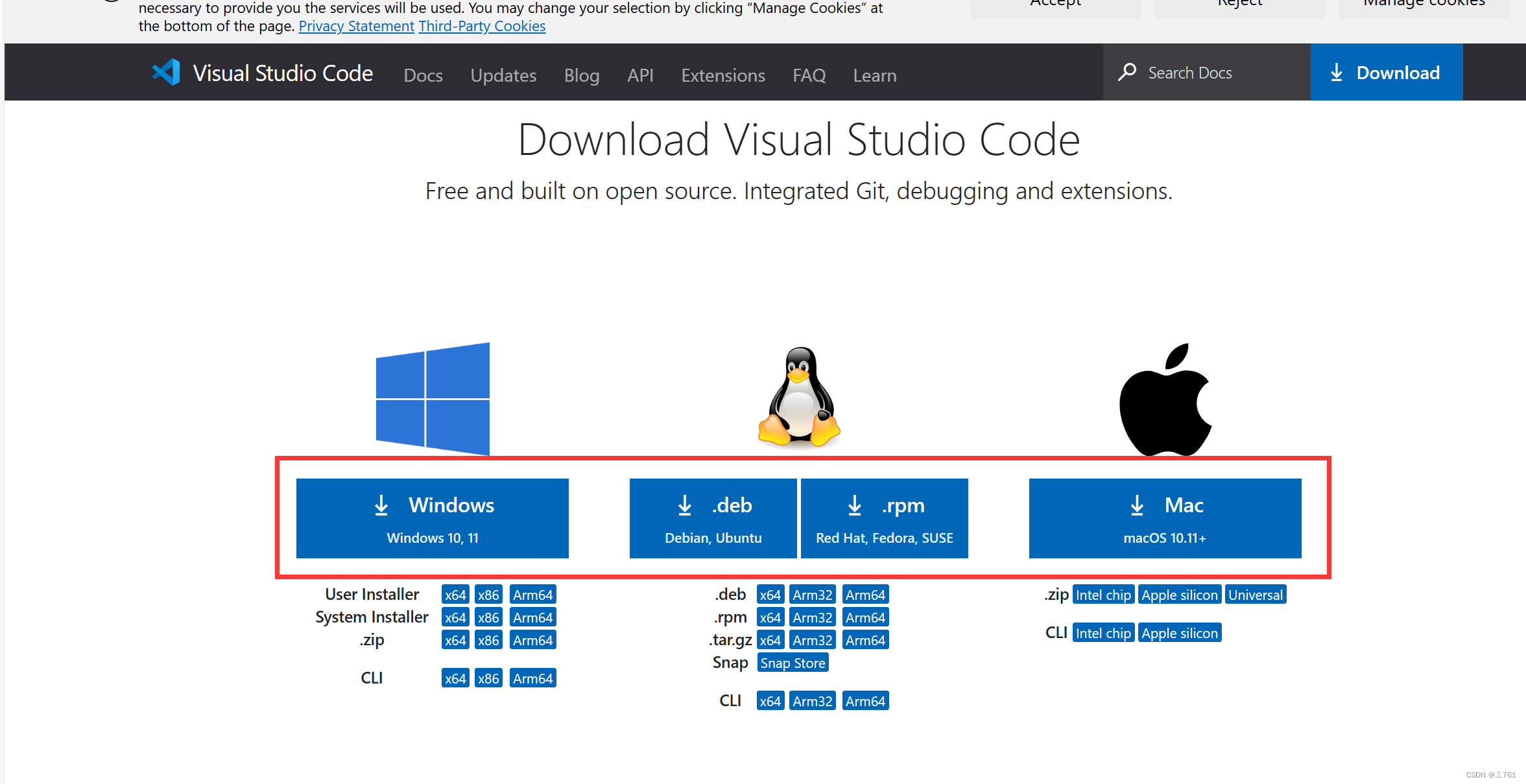
VSCode安装
跟着步骤一步步来就可以了。
一、同意协议
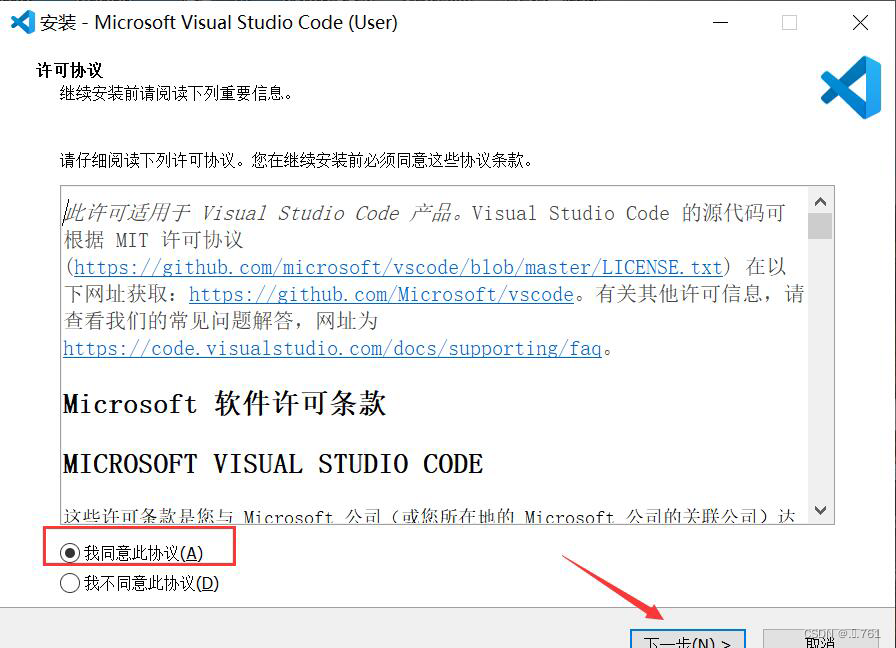
二、选择合适的安装位置
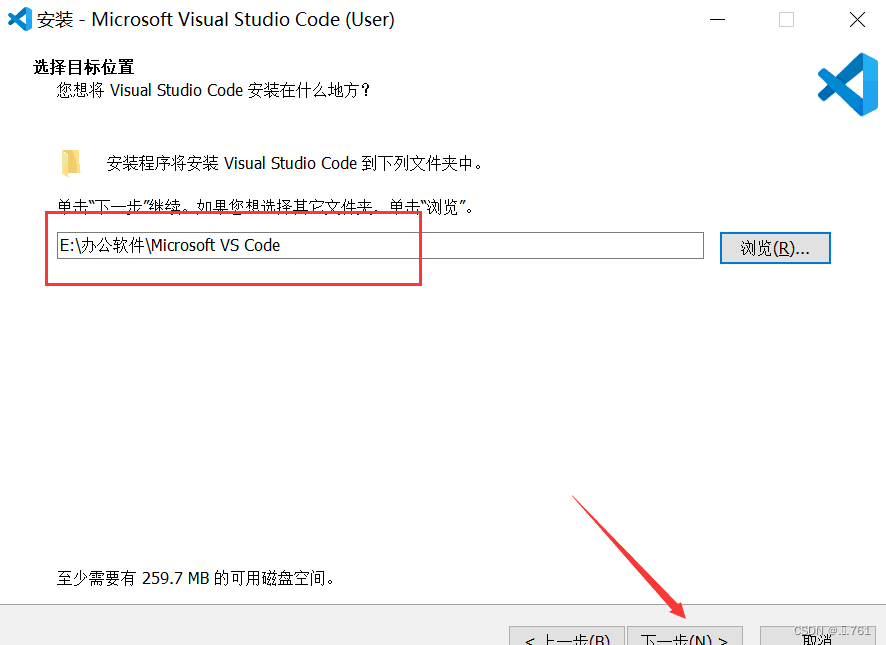
三、这里注意下,进行相关的选择
按需选择自己需要的附加任务,这里我推荐将其他中的所有选项都勾选上,对于创建桌面方式则按需选择是否勾选,我这里因为不需要所以就不勾选了。
注意:PATH一定要勾选,很重要!
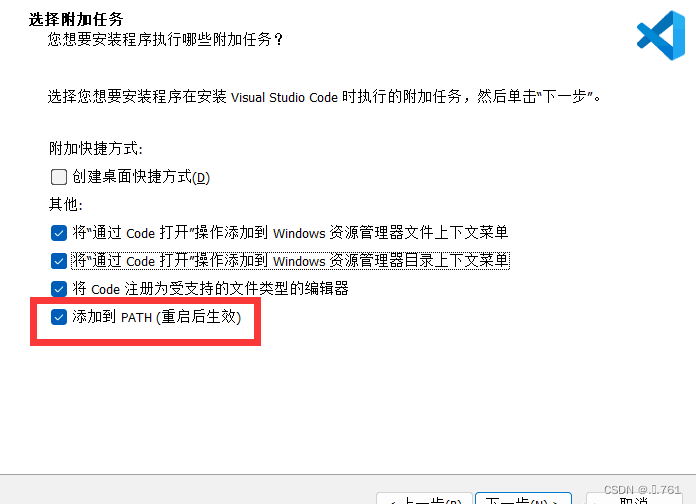
确认自己前面设置的是否有误,无误则点击安装即可
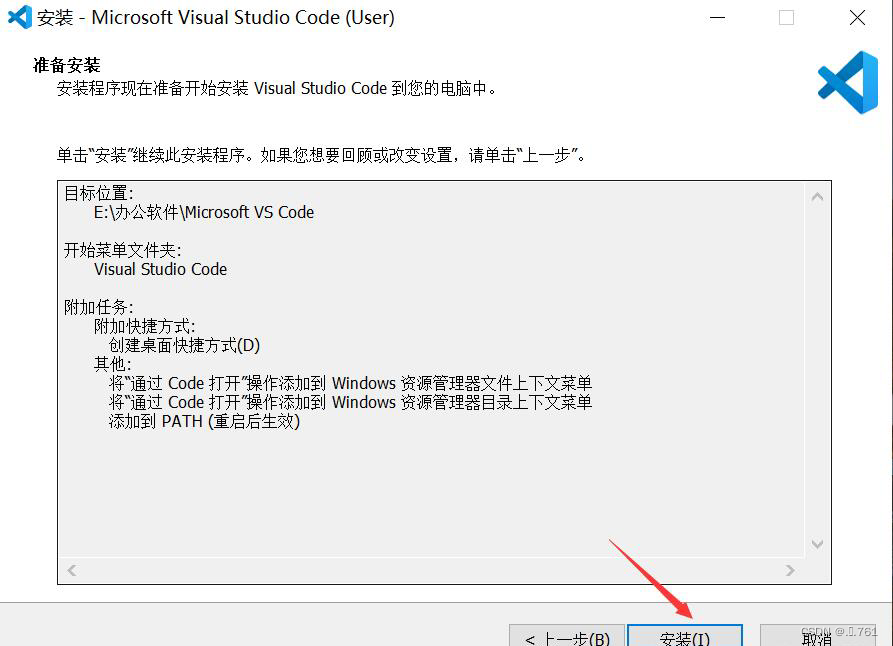
四、安装
等待安装即可
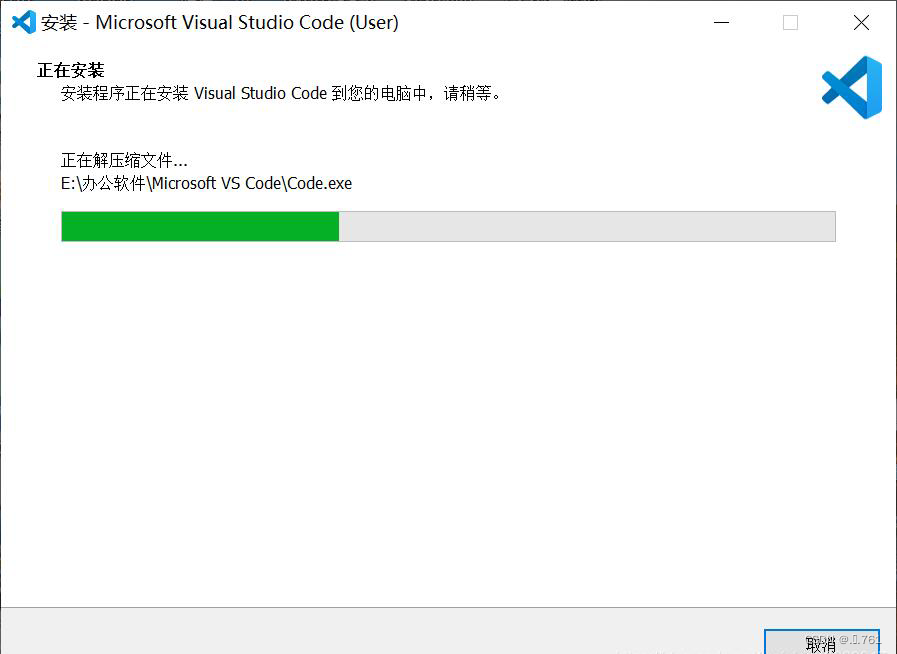
五、使用VSCode
上面安装完成后会出现下面的界面,我们搜索Chinese,点击install
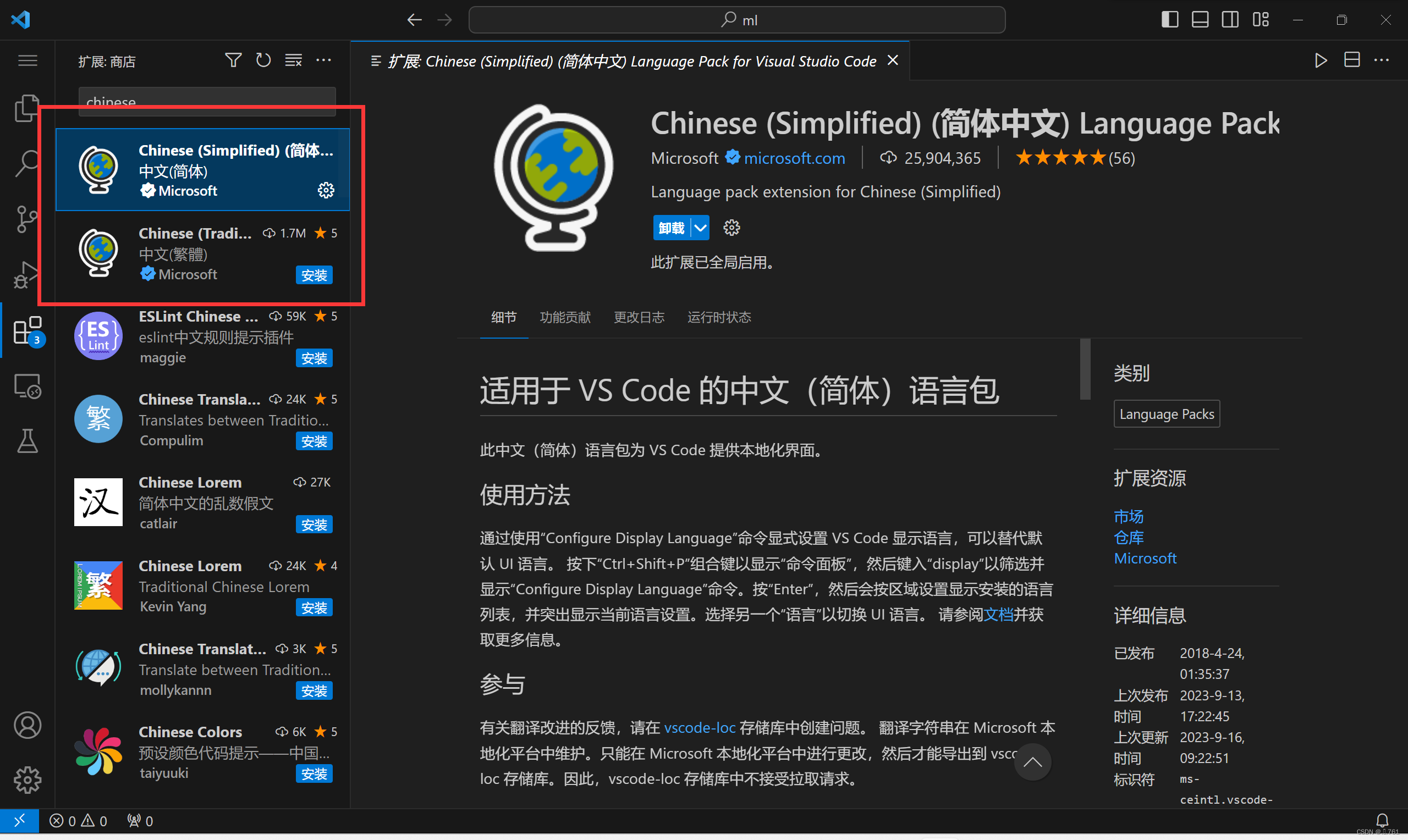
然后Restart

以上就是VSCoda的安装教程
Anaconda下载
下载地址:https://www.anaconda.com/download/
清华大学开源软件镜像站:https://mirrors.tuna.tsinghua.edu.cn/anaconda/archive/

Anaconda安装
1、点击Next

2、点击I Agree
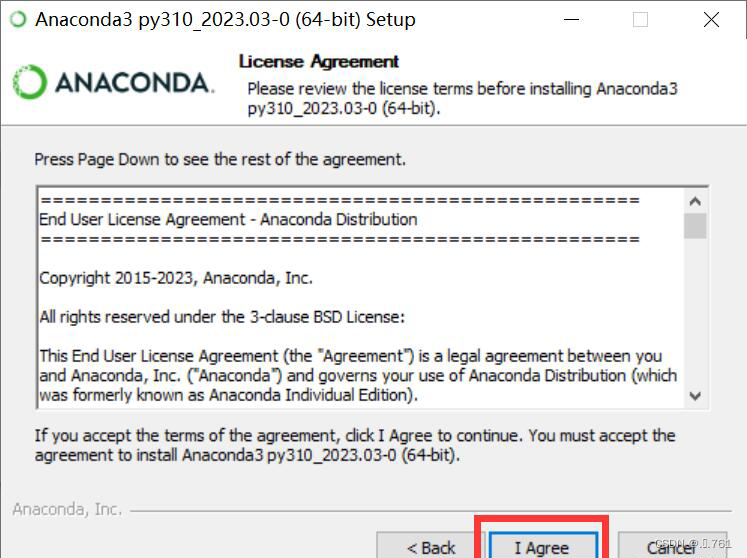
3、点击Next (如果你电脑有多个用户不想让其他用户使用,就勾选上面那个)
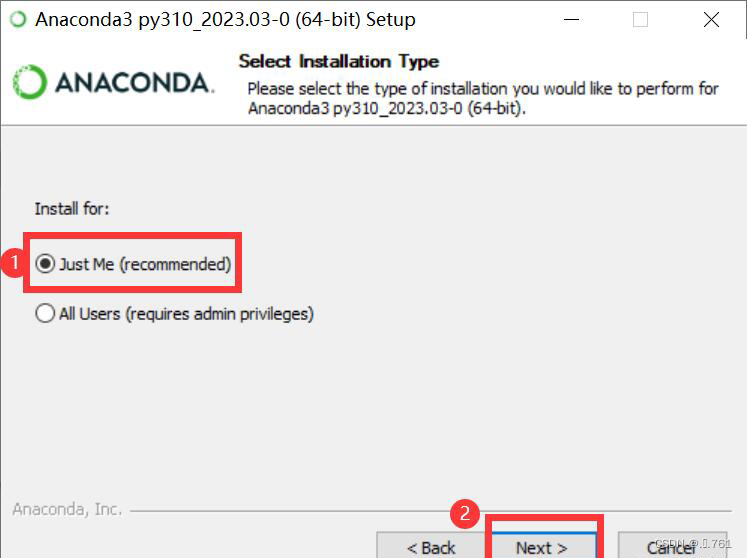
4、选择安装途径
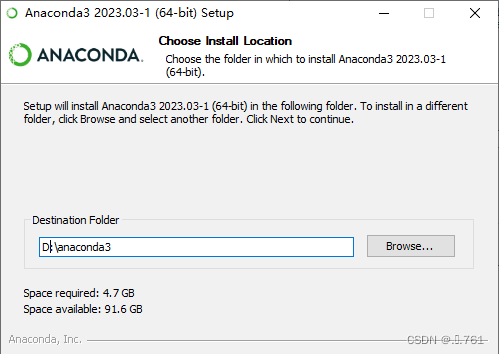
5、打勾即为使用自动配置环境变量,使用自动配置的环境变量之后在cmd中就可直接运行conda命令,python命令等。
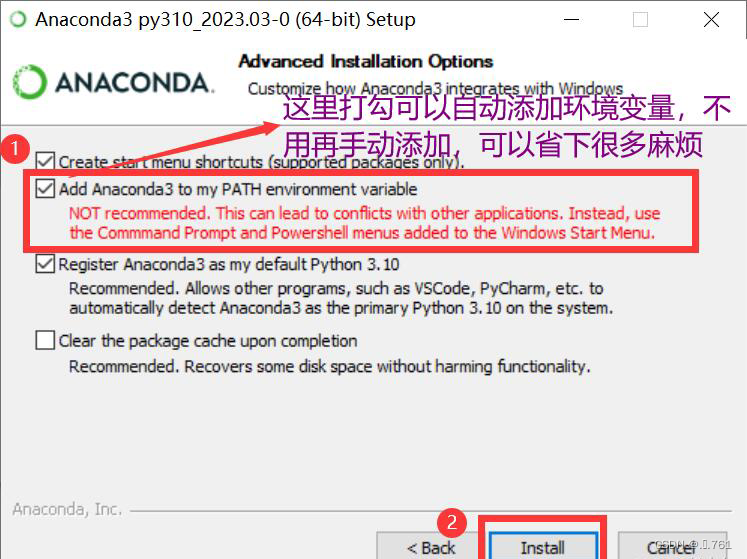
6、等待安装

7、安装完成
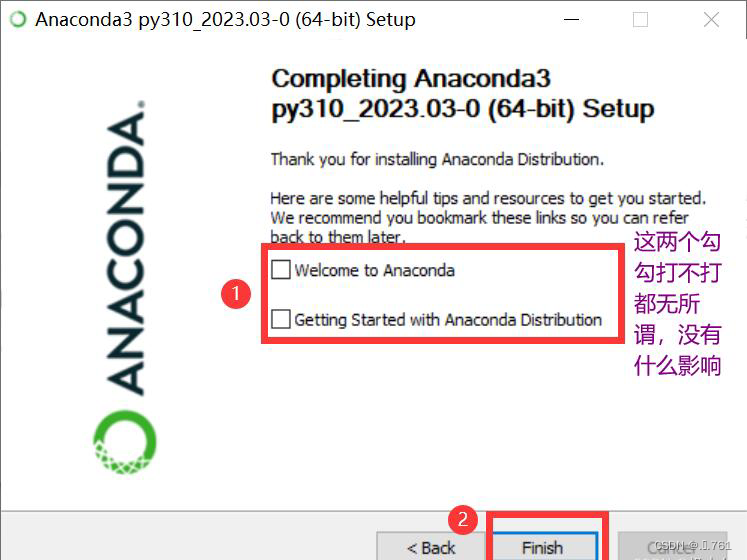
测试Anaconda
WIN+R键调出运行窗口,输入cmd回车
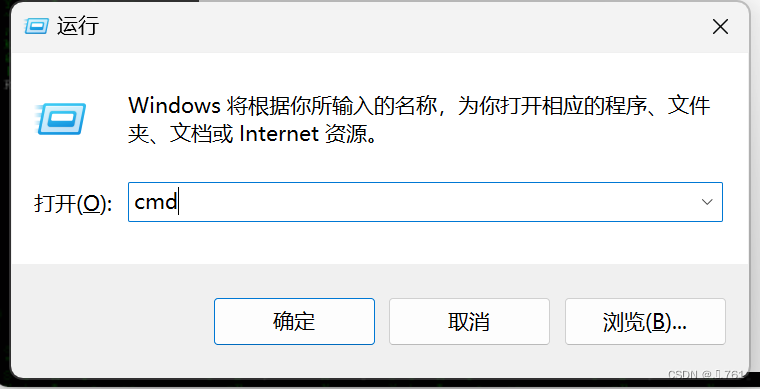
输入conda命令查看是否安装成功
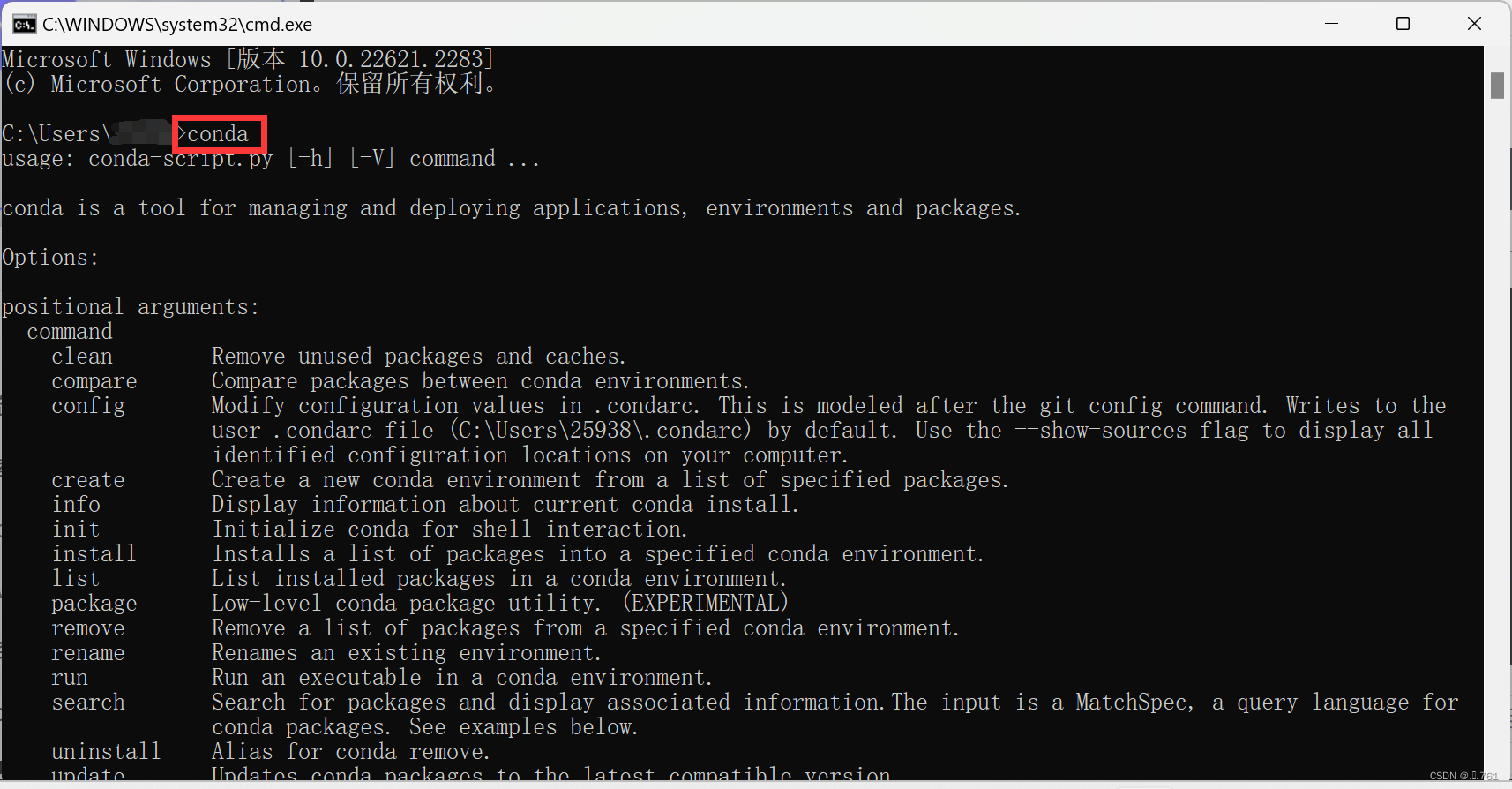
输入conda -V命令(注意conda与-V之间有一个空格)可查看当前Anaconda版本
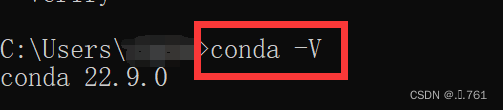
输入python命令查看是否可以使用python
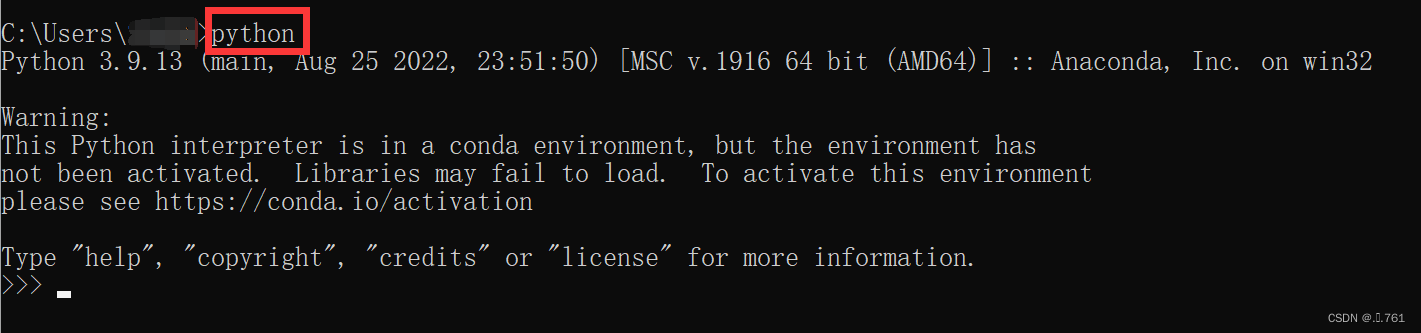
OK!全部安装完成。
声明:本文内容由网友自发贡献,不代表【wpsshop博客】立场,版权归原作者所有,本站不承担相应法律责任。如您发现有侵权的内容,请联系我们。转载请注明出处:https://www.wpsshop.cn/w/不正经/article/detail/597312
推荐阅读
相关标签


